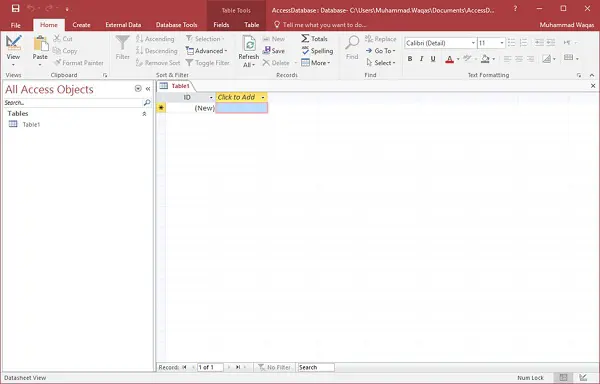آموزش اکسس - ایجاد پایگاه داده
در این درس ، فرآیند اصولی برای شروع Access و ایجاد یک پایگاه داده را پوشش خواهیم داد. در این درس همچنین توضیح خواهیم داد چگونه با استفاده از یک قالب ، یک پایگاه داده دسکتاپی ایجاد کنیم و از ابتدا یک پایگاه داده بسازیم.
برای ایجاد یک پایگاه داده از یک قالب، ابتدا باید MS Access را باز کنیم و صفحهای که در آن قالبهای مختلف پایگاه داده Access نمایش داده میشوند را مشاهده خواهید کرد.
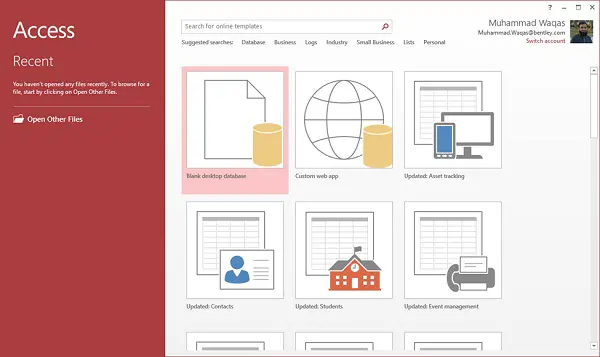
برای مشاهده تمام پایگاههای داده ممکن، میتوانید پایین بروید یا همچنین از جعبه جستجو استفاده کنید.
ما در کادر جستجو عبارت مد نظر را وارد کرده و دکمه Enter را فشار دهیم. شما قالبهای پایگاه داده مرتبط با مدیریت پروژه را مشاهده خواهید کرد.
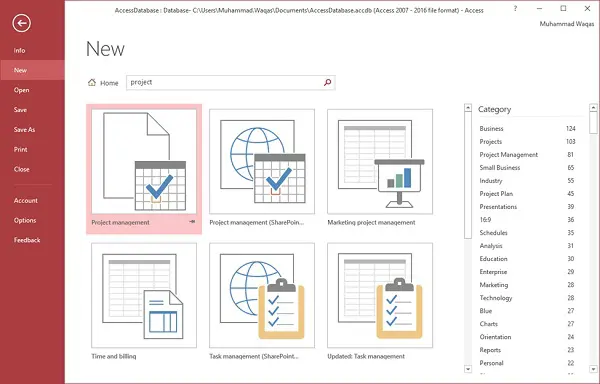
قالب اول را انتخاب کنید. شما اطلاعات بیشتری مرتبط با این قالب را مشاهده خواهید کرد.
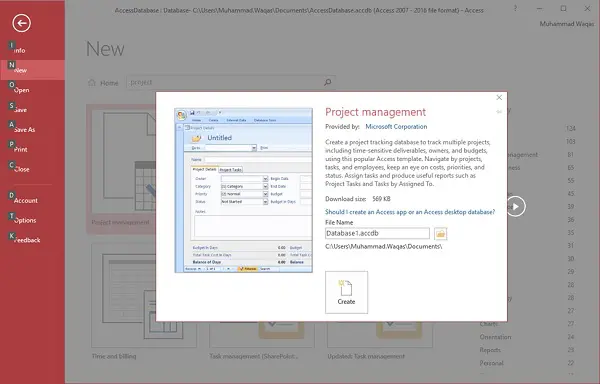
پس از انتخاب یک قالب مرتبط با نیازهای شما، نامی را در فیلد نام فایل وارد کنید و اگر میخواهید، مکان دیگری برای فایل خود مشخص کنید.
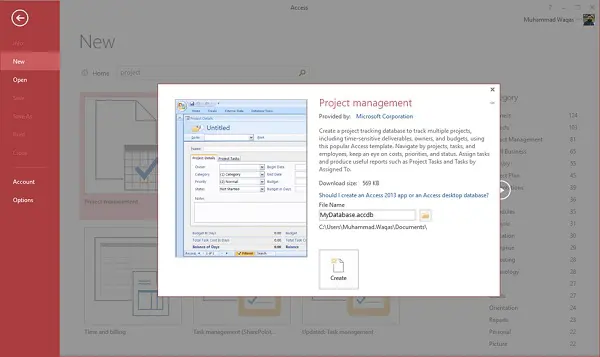
حالا گزینهی ایجاد را فشار دهید. Access قالب پایگاه داده را دانلود کرده و یک پایگاه داده خالی جدید را باز خواهد کرد که در تصویر زیر نمایش داده شده است.
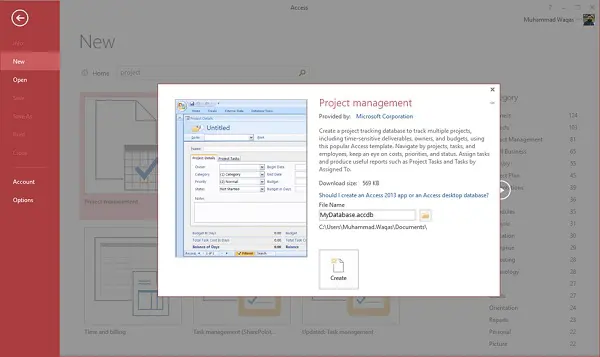
حالا، در نوار ناوبری در سمت چپ کلیک کنید و تمام اشیاء دیگری که با این پایگاه داده همراه میشوند را خواهید دید.
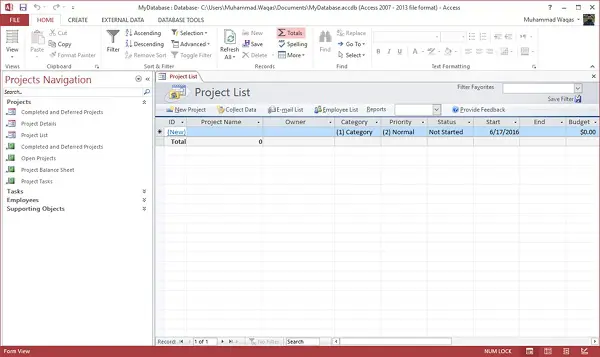
روی ناوبری پروژهها کلیک کرده و نوع شیء را از منو انتخاب کنید.
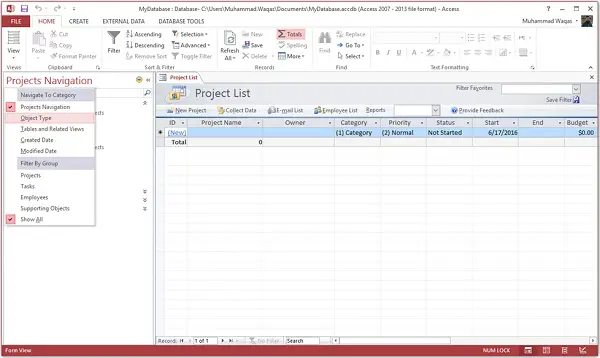
حالا همه انواع اشیاء را خواهید دید - جداول، پرسوجوها، و غیره.
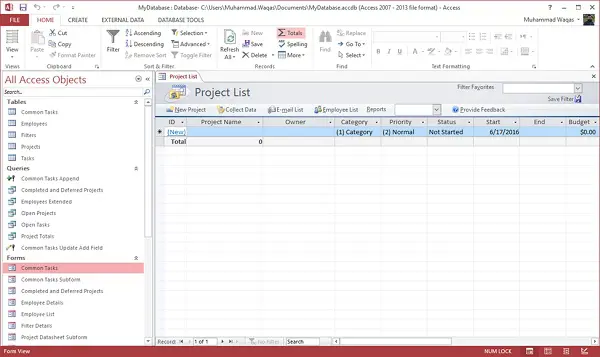
ایجاد پایگاه داده خالی
گاهی اوقات نیازهای پایگاه داده به گونهای خاص میتواند باشد که استفاده و اصلاح قالبهای موجود ، نیازمند کار بیشتری از ایجاد یک پایگاه داده از ابتدا است. در چنین مواردی، از پایگاه داده خالی استفاده میکنیم.
مرحله 1 − حالا با باز کردن MS Access شروع کنیم.
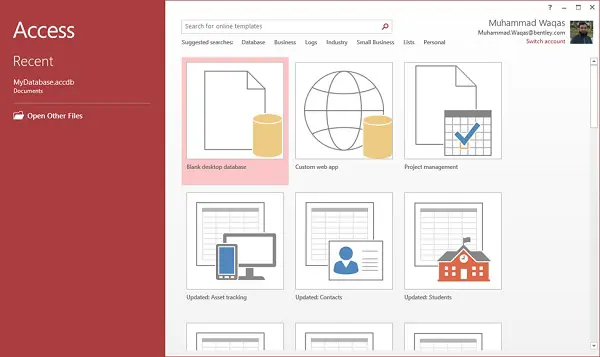
مرحله 2 − یک پایگاه داده دسکتاپ خالی را انتخاب کنید. نام را وارد کنید و دکمه ایجاد را کلیک کنید.
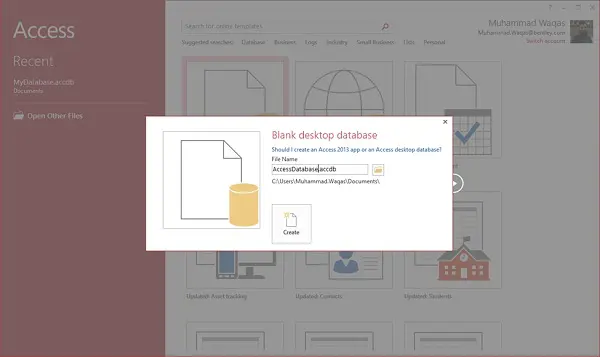
مرحله 3 − Access یک پایگاه داده خالی جدید ایجاد خواهد کرد و جدولی را که کاملاً خالی است نیز باز خواهد کرد.